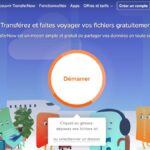En informatique, le partitionnement consiste à « découper » une ou plusieurs zones (appelée partition) de son disque dur pour la séparer des autres. En partitionnant votre disque dur, vous pouvez ainsi le diviser en plusieurs « morceaux » pour pouvoir par exemple installer des différents systèmes d’exploitation (Linux, Windows, etc.). Quels sont les avantages de créer une partition sur un disque dur ? Comment partitionner son disque dur ?
Quel est l’intérêt de partitionner son disque dur ?

- La sécurité : imaginez que votre PC arrête de fonctionner ou ne fonctionne plus correctement. Si vous avez créé une partition d’urgence, vous pouvez alors ouvrir un système d’exploitation et essayer de sauver vos fichiers et peut-être même essayer de diagnostiquer le problème vous-même.
- L’organisation : créer des partitions permet, tout d’abord, d’organiser ses fichiers plus facilement et donc d’accélérer leurs accès, car ils ne sont regroupés que sur une seule partie du disque dur. Votre ordinateur traitera donc une seule partition comme un disque à part.
- La vitesse : redistribuer vos fichiers en différentes partitions peut aussi augmenter la vitesse de votre PC. Plus vous avez de partitions, plus celui-ci est organisé donc plus rapide.
- Avoir différents serveurs : si vous êtes passionné d’ordinateur, avoir plusieurs systèmes d’exploitation comme Windows ou Mac par exemple. Vous pourrez ensuite choisir à chaque démarrage si vous préférez Linux, Mac ou Windows. En effet, il est parfois difficile de jouer à certains jeux sur un système Mac ou inversement d’où l’intérêt de partitionner son disque dur.
Comment partitionner son disque dur ?

Partitionner efficacement dépendra d’abord de votre système d’exploitation, mais en général il suffit de :
- Vous rendre sur le « Bureau »,
- Allez dans « Paramètres », dans la barre de recherhce tapez
- Dans la barre de recherche tapez :« Gestion des disques »,
- Cliquez sur « Créer et formater des partitions de disque dur »,
- Cliquez sur le disque dur actuel nommé « OS (C:) »,
- Puis dans l’onglet « Actions », « Toutes les tâches », « Réduire le volume ».
- L’ordinateur calculera ensuite l’espace de votre disque, vous verrez ensuite apparaître une fenêtre dite « Réduire volume [nom du disque] »,
- Indiquez ensuite la « Quantité d’espace à réduire en Mo », cliquez ensuite sur le bouton « Réduire »,
- Cliquez ensuite droit sur « Espace non alloué » et sélectionnez « Nouveau volume simple », vous pouvez maintenant choisir les valeurs de partition que vous souhaitez.
- Cliquez finalement sur « Terminer » dans la dernière fenêtre de l’assistant lorsque vous avez terminé.
On rappelle aussi que vous pouvez diviser votre disque dur en autant de partitions que vous le souhaitez tant qu’il y a assez d’espace. Si vous êtes plus visuel, il existe des tutoriels sur YouTube ou des guides pas à pas avec images.
Quels sont les désavantages de partitionner son disque dur ?

Partitionner son disque dur n’est pas facile pour tout le monde et demande patience et compétences. D’ailleurs le risque de partitionner un disque dur peut parfois ne pas en valoir la peine. Soyez certain de savoir ce que vous faîtes avant de commencer quoi que ce soit.
Cette démarche offre aussi aux utilisateurs un faux sentiment de sécurité. Sauvegarder vos fichiers les plus importants sur une partition peut vite devenir une vraie catastrophe. En effet, il suffit que vous supprimiez la mauvaise partition ou que votre disque dur soit détruit lors d’une catastrophe ou un accident. C’est pourquoi il est primordial de toujours sauvegarder vos données ailleurs comme une clé USB ou le « cloud ». Voir tout mettre sur un disque dur externe supplémentaire.
En définitive, en « découpant » votre disque dur, vous pouvez protéger efficacement vos fichiers et les organiser plus facilement. Avant de partitionner quoi que ce soit, vérifiez toujours votre système d’exploitation, car les étapes à suivre peuvent être complètement différentes. Vous pouvez aussi vous procurer des logiciels de partitionnement qui divisent votre disque dur correctement avec facilité comme le EaseUS Clonage system.